Brukerdokumentasjon Emneplanlegging på nett EpN. for kvalitetssikrer/godkjenner
|
|
|
- Klara Tine Borge
- 6 år siden
- Visninger:
Transkript
1 Brukerdokumentasjon Emneplanlegging på nett EpN for kvalitetssikrer/godkjenner 1
2 Innhold Innledning... 3 Om stadium og rolle... 4 Personlige innstillinger og bruk av EpN... 5 Brukerinnstillinger... 5 Forsiden... 6 Emner knyttet til mine steder og min rolle... 6 Min arbeidsliste... 6 Sist viste emner... 6 Redigering, arbeidsflyt og søk... 7 Søk... 7 Rapport... 7 Arbeidsflyt og redigering... 7 Sende et emne videre til neste nivå... 8 Kontinuerlig diagnose... 9 Sende et emne nedover for forbedring Sammenlikning se hva som er endret Flytte flere emner til nytt nivå samtidig Oversikt Verdier som kommer fra FS, men som er ugyldig i EpN Diagnose Erstatningsfelt Vurderingskombinasjoner, undervisningsaktiviteter mfl Rapport over slike endringer eller nyregistreringer Opprette nytt emne i EpN Kopiere/klone eksisterende emne Forkaste et emne som er opprettet i EpN Overføring til FS
3 Innledning EpN er webapplikasjon som tilgjengeliggjør emner fra FS for redigering for personer som ikke er FSbrukere. Disse brukerne tildeles roller som sier noe om hvilke deler av et emne de skal kunne se eller redigere, og som sier noe om hva som er påkrevet at personer med denne rollen foretar seg. Den enkelte institusjon velger selv hva som inngår i de ulike rollene. Når person med en gitt rolle er ferdig med sin del av arbeidsflyten, sender vedkommende selv emnet videre neste stadium (eller tilbake til forrige for forbedring). Brukerne logger seg på vha. Feide. Alle ansatte ved en institusjon regnes i EpN som faglærer, og får de egenskaper og rettigheter man i EpN bestemmer en faglærer skal ha. De øvrige rollene må en EpN administrator tildele. 3
4 Om stadium og rolle EpN er laget for å kunne sende et emne gjennom en arbeidsflyt; en kvalitetssikringsprosess. Emnet hentes fra FS, eller opprettes direkte i EpN, og flyttes deretter oppover, eller returneres nedover, mellom ulike stadier: S0 Importert fra FS S1 Utkast S2 Kvalitetssikring S3 Godkjenning S4 FS klarering. En person kan tildeles en rolle som gir dem rettighet til å håndtere emnet innenfor de respektive stadier. Rollene har navn: Fagperson (kan redigere emner som er i S0 og S1), Kvalitetssikrer (kan redigere emner som er i S2), Godkjenner (kan redigere emner som er i S3) og FS klarerer (kan redigere emner som er S4) 4
5 Personlige innstillinger og bruk av EpN Administrator har nå satt innstillinger vil for alle brukere eller for alle brukere med en bestemt rolle: hvilke felter synes, hvilke er påkrevet, forhåndsintilinger er satt, hvilke verdier som skal være tilgjengelig er bestemt. I tillegg kan nå den enkelte bruker gjøre personlige tilpasninger: Brukerinnstillinger Navnet hentes fra Feide innloggingen. E postadressen også, men denne kan endres dersom den ikke stemmer overens med den e post man benytter i sitt arbeid. Mine steder: På forsiden av EpN er det en oversikt over Emner knyttet til mine steder og min rolle. Denne listen er dynamisk og viser hele tiden oversikt over de emner som ligger til en brukers rolle og de steder hun selv velger å angi i innstillingen for Mine steder. Dette kan være flere og på de nivå man selv ønsker. Her vises ikke under nivåer, så man må gjøre presise utplukk. Klikk i feltet for å legge til nye, kryss ut for å fjerne. Man kan endre underveis i prosessen om det er ønskelig. Her kan man altså merke seg at emner aldri følger eller hører til en enkeltperson det er knyttet kun til roller og steder. Foretrukket rolle: dersom man har en rolle, f. eks godkjenner, vil man implisitt også inneha de lavere rollene. Foretrukket rolle vil være den man får når man logger inn, og trenger ikke å være den høyeste man er validert for. Rollen kan endres enkelt ved å trykke på hatten på øvre menylinje. 5
6 Forsiden Emner knyttet til mine steder og min rolle Emner som er knyttet til de stedene brukeren selv har angitt i brukerinnstillinger, og som er på det stadiet brukerens rolle er knyttet til, listes ut her. Listen er dynamisk og endrer seg hvis brukeren endrer aktiv rolle, eller når emner flyttes til nytt stadium. Min arbeidsliste Hver bruker kan sette opp en liste over emner hun vil følge eller har ansvar for. Denne listen er statisk og brukeren må selv legge til og fjerne emner etter behov. Ved å utføre et søk kan man i utlistingen av søkeresultater huke av for ønskede emner og trykke knappen Legg til i arbeidsliste. Emnene forblir i arbeidslista selv om emnet satt opp til høyere stadier enn man er validert for. Da vil man kunne lese den informasjon man har rett til å se, men ikke kunne gjøre noen endringer. Dette er forsåvidt uavhengig om et emne ligger i arbeidsliste; man vil alltid kunne søke opp og se på alle emner ved en institusjon. Emner kan også legges til i arbeidslista ett og ett ved å trykke Legg til i arbeidsliste i boksen for Handlinger i emneredigeringsbildet. Eller man kan søke opp et knippe emner, markere de ønskede i søkeresultatet, og deretter legge disse til i arbeidslista ved å trykke knappen som altså heter nettopp det. Sist viste emner Dette er en dynamisk liste som hele tiden viser de 10 siste emnene man har åpnet. 6
7 Redigering, arbeidsflyt og søk Søk I tillegg til hurtigsøket oppe til høyre i bildet, er det er laget en avansert søkeside. Her kan man søke i: Alle data felt (også innhold i tekstlige beskrivelser) EpN relatert informasjon. F. eks Stadium eller etter emner som er nyopprettet i EpN Diagnose. Her gjøres et søk for å kontrollere gyldighet til registrerte verdier (se senere avsnitt) Man kan velge flere operasjoner å søke gjennom: er lik, inneholder etc. For å søke i flere kriterier samtidig, velges Legg til kriterium. Man kan i tillegg angi om alle eller kun ett av kriteriene på oppfylles. Med andre ord et avansert søk. Rapport Det finnes direkte knapper for å legge emner fra søkeresultatet inn i arbeidslista, og for å lage rapport. Lag rapport gir valg for hvilken informasjon som skal listes ut for de valgte emner. Arbeidsflyt og redigering Man åpner et emne for framvisning og redigering ved å klikke på blyant ikonet i lister eller i søkeresultater. Når et emne åpnes av en faglærer første gang etter import fra FS, ser det slik ut: Man vet da at emnet er nøyaktig slik det var i FS. Så snart faglærer trykker Lagre knappen, enten det skrevet inn noe nytt eller ikke, får emnet status S1 Utkast: 7
8 Faglærer kan nå se og redigere felter etter de regler som er satt i feltinnstillinger og verdilister. Brukeren kan legge inn kommentarer. Disse følger emnet i hele prosessen og kan leses av alle. For å se kommentarer og endringshistorikk på emnet, klikk Vis historikk nederst i emnebildet. Disse kommentarene overføres ikke til FS Sende et emne videre til neste nivå Framdriftsviseren angir hvilket stadium emnet er i. Der pilen stopper midt mellom to stadier, viser dette at en bruker har sendt emnet fra seg (oppover eller nedover) at det er Klar for neste stadium, men at ingen ennå har plukket det opp (foretatt noen ny lagring). Så lenge emnet er i denne tilstand, kan vedkommende som sendte det fra seg fortsatt ta emnet tilbake. Så snart noen på påfølgende stadium lagrer noe på emnet, vil det flyttes helt fram til nyt stadium, og avsenderen kan ikke lenger redigere det. Alle endringer av stadium vil man kunne se i historikken som følger emnet i hele syklusen. Man sender emnet videre ved å trykke på Knappen under Endre stadium. Knappen angir hvilket stadium man kan sende emnet til. Når knappen er grønn er alle regler (som er satt i feltinnstillingene og i verdilistene) oppfylt, og emnet kan sendes videre: 8
9 Kontinuerlig diagnose EpN viser brukeren om alle krav til redigering er møtt, og gir detaljer om hva evt. mangler består i. Når knappen er grå med varseltrekant, er det mangel i henhold til feltinnstillingene eller verdilistene, og emnet vil ikke kunne sendes videre. Ved å trykke på knappen får man markering på alle de feltene som det er mangler ved. De arkfaner der det er felter som inneholder feil er markert med varseltrekant. Hold musen over trekanten for å lese detaljer. Trykk for diagnose 9
10 Sende et emne nedover for forbedring Men knapper som er røde med tekst Må forbedres kan emnet sendes tilbake ned til angitt nivå: Når emnet sendes nedover, vil man få opp en dialogboks der man kan skrive inn kommentar, og det (kan) sendes e post til den person som satte emnet opp til det stadium det nå returneres fra: 10
11 Sammenlikning se hva som er endret I boksen for handlinger kan man velge mellom to ulike visningsmodus. Emnet åpnes default i vanlig redigeringsmodus, men ved å klikke ikonet for sammenlikningsmodus får man mulighet til å spore nøyaktig verdier og tekst som er lagt til elle trukket fra Man sammenlikner det stadiet emnet nå er i med et hvilket som helst annet stadium. Velg først hvilket stadium du ønsker å sammenlikne med, trykk deretter knappen Sammenlikn EpN vil da søke og markere med grønn trekant alle steder det er gjort en endring. Ved å bla opp de arkfanene som er markert, vil man se til høyre for feltet hva som var verdien i stadiet man sammenlikner med: For endringer i tekst: trykk på sammenlikningsmerket i det feltet man skal undersøke, da vil endringene vises fram til høyre i bildet, med rød gjennomstreket markering for fratrukket, og grønn understreket for lagt til. 11
12 Når sammenlikning er gjort ferdig, trykker man visningsmodus for vanlig visning/redigering 12
13 Merk at alle tekstbokser i EpN har en liten trekant man kan trekke i for å gjøre tekstboksen større Flytte flere emner til nytt nivå samtidig Det er mulig for brukere med rollen FS klarerer å flytte flere emner opp til et nytt nivå i én operasjon. Kan tenkes er det ett av stadiene man ikke ønsker å benytte. F. eks S2 kvalitetssikring. Da kan man samlet flytte alle, eller et utvalg emner, direkte til S3 Godkjenning. For å flytte emner slik i bulk utfører man et søk. F. eks søker man opp alle emner med Stadiumkode=S2: Man markerer alle eller ønskede emner og trykker Oppgrader stadium (kun synlig for FS klarerer og administrator). Fra nedtrekksmenyen som da vises, velger man hvilket stadium de skal flyttes til. 13
14 De emner som evt. ikke oppfyller krav som er satt for det nye stadiet (krav om at verdi i felt er angitt) vil ikke bli flyttet. Disse vil vises fram i et automatisk utført søkeresultat rett etter at jobben er kjørt. Disse emnene hindret ikke at de emnene som er ok ble flyttet. Oversikt Det finnes en oversikt der man kan følge framdriften for planleggingen, for hele institusjonen eller for et ønsket sted. Under Enheter blar man til ønsket sted. I høyre kolonne vises da status for dette stedet, med eller uten underliggende enheter inkludert. Kakediagrammet viser fordelingen på de ulike stadier. Emnene til stedet listes ut og fungerer som lenker. En betyr at emner er nytt i EpN. En betyr at emnet utgår i denne planleggingsperioden. Verdier som kommer fra FS, men som er ugyldig i EpN Hvis det importeres emner fra FS der det finnes tilknytninger (f. eks stedkode) som ikke er lagt til i verdilista i EpN, vil denne i EpN markeres som Ugyldig. Brukeren vil få lov til å sende et emne videre i denne tilstand, men siste instans (FS klarerer) vil ikke få lov til å sette emnet videre til status = FSklar. Da må man enten legge verdien til i verdilista, eller endre verdien til en som er gyldig. Diagnose Om man ønsker en oversikt over hvilke emner dette gjelder, kan man søke på Emnet er gyldig = N. Emnets gyldighet kan endres underveis i prosessen hvis man gjør endringer i verdilista eller i feltinnstillingene. Da kan diagnose kjøring være til hjelp. Man kan naturligvis legge til andre kriterier også. I eksempelet finner man emner som er ugyldige og i stadium S4 FS Klarering : 14
15 Erstatningsfelt Vurderingskombinasjoner, undervisningsaktiviteter mfl. Det er ikke alle felter det er støtte for å redigere i EpN på en måte som øverføres til FS. Isteden er det i denne versjonen lagt til rette for å legge inn tekstlig informasjon i EpN i såkalte erstatningsfelt. Den tekst som blir lagt inn danner da grunnlag for å redigere manuelt i FS. Man legger inn tekst der emnet er nytt eller der det er endringer på emnet. Der det finnes data for disse feltene i FS, kan eksisterende verdier vises fram i EPN ved å trykke på grønt ark ved siden av feltet (symbolet vises kun dersom det er innhold her i FS) Rapport over slike endringer eller ny registreringer For etterarbeid i FS ønsker man seg naturlig en utskrift over kun de emner som trenger slikt etterarbeid. Det er ferdiglaget et eget erstatningsfelt søk som lister alle emner som har tekst i erstatningsfeltene. 15
16 Ved å trykke på søket i menyen, får man umiddelbart ut søkeresultatet. Man kan redigere selve søket etter behov, eller man kan velge hva som skal med i utskriften (knappen Lag rapport ): velg Spesialrapport og huk av for hvilke erstatningsfelt man ønsker tatt med. Det finne slike erstatningsfelt for vurderingskombinasjoner*, undervisningsaktiviteter*, vektingsreduksjonsregler, formelle forkunnskapskrav og anbefalte forkunnskaper. *) Det er til neste versjon planlagt støtte for å kunne redigere disse og skrive data til FS ved eksport. 16
17 Opprette nytt emne i EpN Man kan opprette et nytt emne i EpN (trykk Nytt Emne ). Emnet blir da opprettet med de defaultverdier som er angitt i Feltinnstillingene. For Emneinfo legges de defaulttekster som er registrert på infotypene i FS. Så hvis sistnevnte skal endres, må man endre i FS og synkronisere grunnlagsdata på nytt. Kopiere/klone eksisterende emne: Et nytt emne kan også opprettes som en kloning av et eksisterende. Åpne ønsket emne og velg Kopier emne. Man blir bedt om å gi forslag til Emnekode. Denne kan endres senere for å passe i forhold til navnekonvensjon eller for å hindre konflikt med gamle emner i FS som EpN ikke kan se. Forkaste et emne som er opprettet i EpN Hvis man har startet prosess med å opprette et emne i EpN, men senere finner ut at dette ikke skal overføres til FS, og man ønsker å ta det ut av EpN prosessen, kan det forkastes. Knappen for forkasting av emner er kun synlig for emner som er opprettet i EpN. Emner blir ikke slettet, men får en status som gjør at det holdes utenfor prosessen. I søkebildet kan man søke fram emner som har forkastet status Ved å åpne et emne fra søkeresultatet, gis man mulighet til å gjenopprette det (hvis man har rettighet til det stadiet emnet var på da det ble forkastet). Klikk søppelbøtta/angre forkast. 17
18 Overføring til FS Kun emner som har status FS Klar kan overføres og de kan bare overføres av FS klarerer. Emner kan overføres enkeltvis eller på sted (valgbart om hvorvidt underenheter skal tas med) 18
Brukerdokumentasjon Emneplanlegging på nett - EpN
 Brukerdokumentasjon Emneplanlegging på nett - EpN Innhold Innledning... 3 Hva gjør EpN- administratoren?... 4 Angi hovedinnstillinger... 4 Start ny periode... 5 Synkronisering - Overføre grunndata fra
Brukerdokumentasjon Emneplanlegging på nett - EpN Innhold Innledning... 3 Hva gjør EpN- administratoren?... 4 Angi hovedinnstillinger... 4 Start ny periode... 5 Synkronisering - Overføre grunndata fra
Universitetet i Stavanger. Brukerveiledning EpN. Faglærer
 Universitetet i Stavanger Brukerveiledning EpN Faglærer 18.10.2013 Innholdsfortegnelse Generelt om EpN... 3 Pålogging... 4 Meny Forside... 6 Brukerinstillinger... 7 Meny Emne... 8 Meny Søk... 8 Redigering
Universitetet i Stavanger Brukerveiledning EpN Faglærer 18.10.2013 Innholdsfortegnelse Generelt om EpN... 3 Pålogging... 4 Meny Forside... 6 Brukerinstillinger... 7 Meny Emne... 8 Meny Søk... 8 Redigering
Universitetet i Stavanger. Brukerveiledning EpN. Faglærer
 Universitetet i Stavanger Brukerveiledning EpN Faglærer Oktober 2014 Innholdsfortegnelse Generelt om EpN... 3 Pålogging... 4 Meny Forside... 7 Brukerinnstillinger... 8 Meny Emne... 9 Meny Søk... 9 Redigering
Universitetet i Stavanger Brukerveiledning EpN Faglærer Oktober 2014 Innholdsfortegnelse Generelt om EpN... 3 Pålogging... 4 Meny Forside... 7 Brukerinnstillinger... 8 Meny Emne... 9 Meny Søk... 9 Redigering
Universitetet i Stavanger. Brukerveiledning EpN. Faglærer
 Universitetet i Stavanger Brukerveiledning EpN Faglærer Oktober 2018 Innholdsfortegnelse Generelt om EpN... 3 Pålogging... 4 Meny Forside... 7 Innstillinger... 8 Redigere emner... 9 Finne emne... 9 Søke
Universitetet i Stavanger Brukerveiledning EpN Faglærer Oktober 2018 Innholdsfortegnelse Generelt om EpN... 3 Pålogging... 4 Meny Forside... 7 Innstillinger... 8 Redigere emner... 9 Finne emne... 9 Søke
Alle emner, også emner uten endringer, må sendes videre i saksflyten.
 Brukerveileder for Fagperson i EpN (S1) Emneplanlegging på nett EpN Web-applikasjonen Emneplanlegging på nett (EpN) er et verktøy til bruk for endring av emnebeskrivelser. Eksisterende emner hentes fra
Brukerveileder for Fagperson i EpN (S1) Emneplanlegging på nett EpN Web-applikasjonen Emneplanlegging på nett (EpN) er et verktøy til bruk for endring av emnebeskrivelser. Eksisterende emner hentes fra
Referat. Møte i EpN-gruppen 30. og 31. august 2011
 Felles studentsystem Telefon: 22852738 USIT, Universitetet i Oslo Telefax: 22852970 Postboks 1086, Blindern E-mail: fs-sekretariat@usit.uio.no 0316 Oslo URL: www.fs.usit.uio.no Referat Møte i EpN-gruppen
Felles studentsystem Telefon: 22852738 USIT, Universitetet i Oslo Telefax: 22852970 Postboks 1086, Blindern E-mail: fs-sekretariat@usit.uio.no 0316 Oslo URL: www.fs.usit.uio.no Referat Møte i EpN-gruppen
FS Kontaktforum, Holmen, 16. november EpN Emneplanlegging på nett v/ Myriam Jensvold Massaoud, CERES
 FS Kontaktforum, Holmen, 16. november 2017 EpN Emneplanlegging på nett v/ Myriam Jensvold Massaoud, CERES Innhold Kort om bakgrunn EpN «oppfriskning» Fokusområder Noen nyheter fra EpN siden «sist» EpN
FS Kontaktforum, Holmen, 16. november 2017 EpN Emneplanlegging på nett v/ Myriam Jensvold Massaoud, CERES Innhold Kort om bakgrunn EpN «oppfriskning» Fokusområder Noen nyheter fra EpN siden «sist» EpN
Erfaringer fra bruk av EpN ved UiS
 Erfaringer fra bruk av EpN ved UiS Tor Erga/Ivar Austvoll Universitetet i Stavanger uis.no Basert på pilottesting for studieåret 2014/15 01.04.2014 1 Innhold Innledning Historikk Forberedelser i FS og
Erfaringer fra bruk av EpN ved UiS Tor Erga/Ivar Austvoll Universitetet i Stavanger uis.no Basert på pilottesting for studieåret 2014/15 01.04.2014 1 Innhold Innledning Historikk Forberedelser i FS og
Gratistjenesten etwinning er tilgjengelig på nettadressen
 Bli kjent med etwinning! Gratistjenesten etwinning er tilgjengelig på nettadressen www.etwinning.net. Figur 1. Forside til etwinning-sidene. Det er enkelt å komme i gang med å bruke dette verktøyet. Det
Bli kjent med etwinning! Gratistjenesten etwinning er tilgjengelig på nettadressen www.etwinning.net. Figur 1. Forside til etwinning-sidene. Det er enkelt å komme i gang med å bruke dette verktøyet. Det
Brukerveiledning. For administrering av nettressursen BRUKERVEILEDNING ADMINISTRATOR
 Brukerveiledning For administrering av nettressursen 1 Som administrator kan du legge til, redigere, fjerne, og gruppere brukere for din barnehage eller skole. Du finner denne funksjonen «innstillinger»
Brukerveiledning For administrering av nettressursen 1 Som administrator kan du legge til, redigere, fjerne, og gruppere brukere for din barnehage eller skole. Du finner denne funksjonen «innstillinger»
Brukerveiledning. For Naturbase redigeringsapplikasjon. Versjon
 Brukerveiledning For Naturbase redigeringsapplikasjon Versjon 11.06.2018 Innhold 1. Innledning... 2 2. Datasett og tilgangsrettigheter... 2 3. Innlogging... 3 4. Startside - valg av datasett... 3 5. Søke
Brukerveiledning For Naturbase redigeringsapplikasjon Versjon 11.06.2018 Innhold 1. Innledning... 2 2. Datasett og tilgangsrettigheter... 2 3. Innlogging... 3 4. Startside - valg av datasett... 3 5. Søke
BIM2Share AS BIM2Share Kommentering & Signering med roller Brukerveiledning
 side 1/21 BIM2Share AS BIM2Share Kommentering & Signering med roller Brukerveiledning BIM2Share Kommentering & Signering V2.1 Innholdsfortegnelse 1 Grunnleggende... 2 1.1 Bruken av BIM2Share Kommentering
side 1/21 BIM2Share AS BIM2Share Kommentering & Signering med roller Brukerveiledning BIM2Share Kommentering & Signering V2.1 Innholdsfortegnelse 1 Grunnleggende... 2 1.1 Bruken av BIM2Share Kommentering
CabinWeb BRUKERDOKUMENTASJON ET SYSTEM UTVIKLET AV DELFI DATA
 CabinWeb BRUKERDOKUMENTASJON ET SYSTEM UTVIKLET AV DELFI DATA Sist oppdatert 18.02.2010 INNHOLD INNHOLD... 1 HVA ER CABINWEB... 2 HVA KAN DU BRUKE CABINWEB TIL?... 3 HVA ER NYTT I CABINWEB VERSJON 2.0...
CabinWeb BRUKERDOKUMENTASJON ET SYSTEM UTVIKLET AV DELFI DATA Sist oppdatert 18.02.2010 INNHOLD INNHOLD... 1 HVA ER CABINWEB... 2 HVA KAN DU BRUKE CABINWEB TIL?... 3 HVA ER NYTT I CABINWEB VERSJON 2.0...
BRUKERDOKUMENTASJON WEB for Avdelingsleder En beskrivelse av hvordan avdelingsledere benytter. WEB-løsningen i Bluegarden Tidregistrering
 BRUKERDOKUMENTASJON WEB for Avdelingsleder En beskrivelse av hvordan avdelingsledere benytter WEB-løsningen i Bluegarden Tidregistrering August 2011 INNHOLDSFORTEGNELSE: Dokumentgodkjenning og historikk
BRUKERDOKUMENTASJON WEB for Avdelingsleder En beskrivelse av hvordan avdelingsledere benytter WEB-løsningen i Bluegarden Tidregistrering August 2011 INNHOLDSFORTEGNELSE: Dokumentgodkjenning og historikk
Brukerveiledning for Vesuv
 Brukerveiledning for Vesuv Innhold Pålogging... 3 Registrering av ny bruker... 3 Glemt passord... 4 Startsiden... 5 Nytt utbrudd... 6 Nedtrekksmenyer... 6 Obligatoriske felt... 7 Spørsmål vises og fjernes...
Brukerveiledning for Vesuv Innhold Pålogging... 3 Registrering av ny bruker... 3 Glemt passord... 4 Startsiden... 5 Nytt utbrudd... 6 Nedtrekksmenyer... 6 Obligatoriske felt... 7 Spørsmål vises og fjernes...
BIM2Share AS BIM2Share Kommentering & Signering uten roller Brukerveiledning
 side 1/13 BIM2Share AS BIM2Share Kommentering & Signering uten roller Brukerveiledning BIM2Share Kommentering & Signering V2.1 Innholdsfortegnelse 1 Grunnleggende... 2 1.1 Modulens oppsett... 3 1.2 Tittellinje...
side 1/13 BIM2Share AS BIM2Share Kommentering & Signering uten roller Brukerveiledning BIM2Share Kommentering & Signering V2.1 Innholdsfortegnelse 1 Grunnleggende... 2 1.1 Modulens oppsett... 3 1.2 Tittellinje...
BRUKERDOKUMENTASJON WEB for Medarbeider En beskrivelse av hvordan medarbeidere benytter. WEB-løsningen i Bluegarden Tidregistrering
 BRUKERDOKUMENTASJON WEB for Medarbeider En beskrivelse av hvordan medarbeidere benytter WEB-løsningen i Bluegarden Tidregistrering August 2011 INNHOLDSFORTEGNELSE: Dokumentgodkjenning og historikk for
BRUKERDOKUMENTASJON WEB for Medarbeider En beskrivelse av hvordan medarbeidere benytter WEB-løsningen i Bluegarden Tidregistrering August 2011 INNHOLDSFORTEGNELSE: Dokumentgodkjenning og historikk for
Referat. Møte i EpN ekspertgruppe
 Felles studentsystem Telefon: 22852738 USIT, Universitetet i Oslo Telefax: 22852970 Postboks 1086, Blindern E-mail: fs-sekretariat@usit.uio.no 0316 Oslo URL: www.fs.usit.uio.no FS-11-029 Referat Møte i
Felles studentsystem Telefon: 22852738 USIT, Universitetet i Oslo Telefax: 22852970 Postboks 1086, Blindern E-mail: fs-sekretariat@usit.uio.no 0316 Oslo URL: www.fs.usit.uio.no FS-11-029 Referat Møte i
Nasjonalt overvåkingsprogram for rovvilt (www.rovdata.no) Versjon 12.01.2015
 GPS og Rovbase Nasjonalt overvåkingsprogram for rovvilt (www.rovdata.no) Versjon 12.01.2015 Denne instruksen inneholder en beskrivelse av hvordan GPS sporlogger skal overføres til Rovbase 3.0. Sammendrag
GPS og Rovbase Nasjonalt overvåkingsprogram for rovvilt (www.rovdata.no) Versjon 12.01.2015 Denne instruksen inneholder en beskrivelse av hvordan GPS sporlogger skal overføres til Rovbase 3.0. Sammendrag
AGRESSO WEB ÅRSBUDSJETT REGISTRERING AV ENDRINGSFORSLAG (UDEKKEDE BEHOV) I AGRESSO WEB
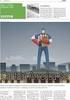 AGRESSO WEB ÅRSBUDSJETT REGISTRERING AV ENDRINGSFORSLAG (UDEKKEDE BEHOV) I AGRESSO WEB Endringsforslag, tidligere kalt udekkede behov, registreres nå i aggresso web. Logg deg på Agresso web. Tilgangen
AGRESSO WEB ÅRSBUDSJETT REGISTRERING AV ENDRINGSFORSLAG (UDEKKEDE BEHOV) I AGRESSO WEB Endringsforslag, tidligere kalt udekkede behov, registreres nå i aggresso web. Logg deg på Agresso web. Tilgangen
SymWriter: R6 Innstillinger, preferanser og verktøylinjer
 SymWriter: R6 Innstillinger, preferanser og verktøylinjer Innhold R6.1 Startinnstillinger og utseende...3 R6.2 Tekst og bilder...................................................4 R6.3 Tale og staving...5
SymWriter: R6 Innstillinger, preferanser og verktøylinjer Innhold R6.1 Startinnstillinger og utseende...3 R6.2 Tekst og bilder...................................................4 R6.3 Tale og staving...5
Brukerdokumentasjon for registrering og rapportering beredskapsutstyr hos Post og Teletilsynet
 Brukerdokumentasjon for registrering og rapportering beredskapsutstyr hos Post og Teletilsynet Innholdsfortegnelse Innlogging...3 Forside...4 Menyen...4 Oversikt over utstyret...5 Rediger utstyr...6 Opprett
Brukerdokumentasjon for registrering og rapportering beredskapsutstyr hos Post og Teletilsynet Innholdsfortegnelse Innlogging...3 Forside...4 Menyen...4 Oversikt over utstyret...5 Rediger utstyr...6 Opprett
TRANPORTØRENS VEILEDNING FOR BRUK AV. tn:massetransport
 TRANPORTØRENS VEILEDNING FOR BRUK AV tn:massetransport SHIPMENTS S3 Manage Område tn:massetransport Funksjon Administratorveiledning for Massetransport Kort beskrivelse Hvordan benytte funksjoner i tn:massetransport
TRANPORTØRENS VEILEDNING FOR BRUK AV tn:massetransport SHIPMENTS S3 Manage Område tn:massetransport Funksjon Administratorveiledning for Massetransport Kort beskrivelse Hvordan benytte funksjoner i tn:massetransport
Diskusjon:SportsAdmin Medlemsadministrasjon
 Diskusjon:SportsAdmin Medlemsadministrasjon Medlemsadministrasjonsmodulen er et register over alle personer tilknyttet en organisasjon i idretten. Her kan organisasjonsleddene administrere og endre personer
Diskusjon:SportsAdmin Medlemsadministrasjon Medlemsadministrasjonsmodulen er et register over alle personer tilknyttet en organisasjon i idretten. Her kan organisasjonsleddene administrere og endre personer
KOMME I GANG 2. Logge på 2. I redigeringsvinduet 3 OVERSIKT OVER KNAPPENE SOM LIGGER ØVERST I REDIGERINGSVINDUET 5
 Innhold KOMME I GANG 2 Logge på 2 I redigeringsvinduet 3 OVERSIKT OVER KNAPPENE SOM LIGGER ØVERST I REDIGERINGSVINDUET 5 Lukk 6 Ny 6 Flytt opp/ Flytt ned 6 Klipp 7 Kopier 7 Lim inn (krysspubliser, ny,
Innhold KOMME I GANG 2 Logge på 2 I redigeringsvinduet 3 OVERSIKT OVER KNAPPENE SOM LIGGER ØVERST I REDIGERINGSVINDUET 5 Lukk 6 Ny 6 Flytt opp/ Flytt ned 6 Klipp 7 Kopier 7 Lim inn (krysspubliser, ny,
visma net expense - diverse rutiner Innhold
 ID ØK.LØ.4.1.32 Versjon 0.02 Gyldig fra 22.05.2017 Siste versjon 26.06.2018 Forfatter Odd Steinvik Verifisert Godkjent Side 1 av 14 Innhold Import av reiseregninger fra Visma.net Expense...
ID ØK.LØ.4.1.32 Versjon 0.02 Gyldig fra 22.05.2017 Siste versjon 26.06.2018 Forfatter Odd Steinvik Verifisert Godkjent Side 1 av 14 Innhold Import av reiseregninger fra Visma.net Expense...
GODKJENNING AV OBLIGATORISKE AKTIVITETER I FS VURDERINGSMODUL
 GODKJENNING AV OBLIGATORISKE AKTIVITETER I FS VURDERINGSMODUL Oppdatering til FS6.2 medfører endringer i forbindelse med administrering av obligatorisk aktivitet. Hovedendringen til FS6.2 er innføringen
GODKJENNING AV OBLIGATORISKE AKTIVITETER I FS VURDERINGSMODUL Oppdatering til FS6.2 medfører endringer i forbindelse med administrering av obligatorisk aktivitet. Hovedendringen til FS6.2 er innføringen
Flytte innhold fra Fronter til Canvas
 Høgskolen i Innlandet Flytte innhold fra Fronter til Canvas Veiledning og informasjon om konvertering av innhold fra Fronter til Canvas. 07.05.2018 Innhold Fronter... 3 Veien videre... 3 Nedlastning av
Høgskolen i Innlandet Flytte innhold fra Fronter til Canvas Veiledning og informasjon om konvertering av innhold fra Fronter til Canvas. 07.05.2018 Innhold Fronter... 3 Veien videre... 3 Nedlastning av
ISY G-prog Beskrivelse 9.4 - Endringsliste
 ISY G-prog Beskrivelse 9.4 - Endringsliste Ny Excel Eksport Nytt valg som står default på. Eksporterer da direkte inn i excel fremfor å gå via.txt fil. Brukeren må ha Windows Excel installert på sin maskin.
ISY G-prog Beskrivelse 9.4 - Endringsliste Ny Excel Eksport Nytt valg som står default på. Eksporterer da direkte inn i excel fremfor å gå via.txt fil. Brukeren må ha Windows Excel installert på sin maskin.
Brukerdokumentasjon for Administrator og andre brukere fra PT
 Brukerdokumentasjon for Administrator og andre brukere fra PT Innholdsfortegnelse Innlogging...3 Forside...4 Menyen...4 Oversikt over utstyret...6 Rediger utstyr...7 Opprett nytt utstyr...9 Søk etter utstyr...
Brukerdokumentasjon for Administrator og andre brukere fra PT Innholdsfortegnelse Innlogging...3 Forside...4 Menyen...4 Oversikt over utstyret...6 Rediger utstyr...7 Opprett nytt utstyr...9 Søk etter utstyr...
CP-foreningen Påmeldingsskjemaer for arrangementer
 CP-foreningen Påmeldingsskjemaer for arrangementer www.cp.no Dokument laget av Quesnay AS Quesnay.com Versjon 1.0 01.02.2018 Innhold 1. Oppretting av skjema... 3 Arrangementet... 3 Hente inn mal... 4 2.
CP-foreningen Påmeldingsskjemaer for arrangementer www.cp.no Dokument laget av Quesnay AS Quesnay.com Versjon 1.0 01.02.2018 Innhold 1. Oppretting av skjema... 3 Arrangementet... 3 Hente inn mal... 4 2.
KOMME I GANG 3. Logge på 3. I redigeringsvinduet 4 OVERSIKT OVER KNAPPENE SOM LIGGER ØVERST I REDIGERINGSVINDUET 6
 Innhold KOMME I GANG 3 Logge på 3 I redigeringsvinduet 4 OVERSIKT OVER KNAPPENE SOM LIGGER ØVERST I REDIGERINGSVINDUET 6 Lukk 7 Ny 7 Flytt opp/ Flytt ned 7 Klipp 8 Kopier 8 Lim inn (krysspubliser, ny,
Innhold KOMME I GANG 3 Logge på 3 I redigeringsvinduet 4 OVERSIKT OVER KNAPPENE SOM LIGGER ØVERST I REDIGERINGSVINDUET 6 Lukk 7 Ny 7 Flytt opp/ Flytt ned 7 Klipp 8 Kopier 8 Lim inn (krysspubliser, ny,
OKOK. 2012 DataPower Learning AS Administrasjon 1
 OKOK 2012 DataPower Learning AS Administrasjon 1 Administrasjon DataPower Learning Online inneholder en administrasjonsdel som kan brukes for å administrere brukere og kurs. For at et kurs skal være tilgjengelig
OKOK 2012 DataPower Learning AS Administrasjon 1 Administrasjon DataPower Learning Online inneholder en administrasjonsdel som kan brukes for å administrere brukere og kurs. For at et kurs skal være tilgjengelig
ephorteoutlook er saks- og dokumentbehandlingssystemet integrert i Microsoft Outlook.
 ephorteoutlook er saks- og dokumentbehandlingssystemet integrert i Microsoft Outlook. ephorteoutlook må legges inn som tillegg til Microsoft Outlook, dette gjør vi via - windows tast og programvaresenteret,
ephorteoutlook er saks- og dokumentbehandlingssystemet integrert i Microsoft Outlook. ephorteoutlook må legges inn som tillegg til Microsoft Outlook, dette gjør vi via - windows tast og programvaresenteret,
Brukerveiledning. Legge til brukere... 2
 Brukerveiledning E-SEPU Skoleadministrator Innholdsfortegnelse Legge til brukere... 2 Legg til bruker(e) enkeltvis... 4 Importere brukere fra Excel- eller CSV-fil... 5 Formattere Excel-/CSV-ark... 5 Importere
Brukerveiledning E-SEPU Skoleadministrator Innholdsfortegnelse Legge til brukere... 2 Legg til bruker(e) enkeltvis... 4 Importere brukere fra Excel- eller CSV-fil... 5 Formattere Excel-/CSV-ark... 5 Importere
Rutine for registrering av sensur
 Rutine for registrering av sensur Før sensuren registreres bør en kontrollere at kravene til vurderingsprotokoll er oppfylt. Se eget dokument. Før sensurregistrering velger man å vise kun fremmøtte og
Rutine for registrering av sensur Før sensuren registreres bør en kontrollere at kravene til vurderingsprotokoll er oppfylt. Se eget dokument. Før sensurregistrering velger man å vise kun fremmøtte og
Tema: Nytt skoleår Fronter 92
 Tema: Nytt skoleår Fronter 92 Dette heftet er produsert av Fronter as www.fronter.com Heftet kan kun kopieres eller distribueres elektronisk ifølge kontrakt eller avtale med Tema: Nytt skoleår... 1 Innledning...
Tema: Nytt skoleår Fronter 92 Dette heftet er produsert av Fronter as www.fronter.com Heftet kan kun kopieres eller distribueres elektronisk ifølge kontrakt eller avtale med Tema: Nytt skoleår... 1 Innledning...
Brukerveiledning til medlemsregisteret i Medarbeideren
 Innhold Brukerveiledning til medlemsregisteret i Medarbeideren 1. Innlogging/oppstart... 2 2. Søk etter medlemmer... 3 3. Sortere listene... 3 4. Medlemsinformasjon... 4 5. Registrere nytt medlem... 5
Innhold Brukerveiledning til medlemsregisteret i Medarbeideren 1. Innlogging/oppstart... 2 2. Søk etter medlemmer... 3 3. Sortere listene... 3 4. Medlemsinformasjon... 4 5. Registrere nytt medlem... 5
Hurtigguide. Joint Collaboration AS Drammensveien 173-177 0277 Oslo Tlf. 22 50 45 50 Fax. 22 50 35 00 www.joint.no firmapost@joint.
 Hurtigguide Joint Collaboration AS Drammensveien 173-177 0277 Oslo Tlf. 22 50 45 50 Fax. 22 50 35 00 www.joint.no firmapost@joint.no Org. nr. 983443117 NO INNHOLD 1 Hvorfor er det ulik farge og utseende
Hurtigguide Joint Collaboration AS Drammensveien 173-177 0277 Oslo Tlf. 22 50 45 50 Fax. 22 50 35 00 www.joint.no firmapost@joint.no Org. nr. 983443117 NO INNHOLD 1 Hvorfor er det ulik farge og utseende
Unit4 Web - Planlegger Overføring av foreløpig budsjett, budsjettjusteringer og lokalbudsjett
 Unit4 Web - Planlegger Overføring av foreløpig budsjett, budsjettjusteringer og lokalbudsjett Økonomisenteret, sept. 2016 Innhold 1. Overføring av foreløpig budsjett ved import fra regneark... 2 2. Overføring
Unit4 Web - Planlegger Overføring av foreløpig budsjett, budsjettjusteringer og lokalbudsjett Økonomisenteret, sept. 2016 Innhold 1. Overføring av foreløpig budsjett ved import fra regneark... 2 2. Overføring
Kurs i krisestøtteverktøyet DSB-CIM Del 1: Brukere, kontakter, ressurser og distribusjonslister
 Kurs i krisestøtteverktøyet DSB-CIM Del 1: Brukere, kontakter, ressurser og distribusjonslister Fylkesmannen har tatt utgangspunkt i brukerdokumentasjonen til OneVoice og videreutviklet/tilpasset dette.
Kurs i krisestøtteverktøyet DSB-CIM Del 1: Brukere, kontakter, ressurser og distribusjonslister Fylkesmannen har tatt utgangspunkt i brukerdokumentasjonen til OneVoice og videreutviklet/tilpasset dette.
Betalingsløsningen i Medarbeideren
 Betalingsløsningen i Medarbeideren Gjennom våre påmeldingsmoduler på nettsidene tilbyr vi muligheten for at deltakere kan betale ved påmelding (eller i etterkant) ved hjelp av kredittkort. Denne brukerveiledningen
Betalingsløsningen i Medarbeideren Gjennom våre påmeldingsmoduler på nettsidene tilbyr vi muligheten for at deltakere kan betale ved påmelding (eller i etterkant) ved hjelp av kredittkort. Denne brukerveiledningen
Visma Mobil Omsorg Dato: 08.10.2015
 Visma Mobil Omsorg Dato: 08.10.2015 2 av 25 Innhold OM MOBIL OMSORG... 3 1.1. PÅLOGGING... 3 AVLOGGING/ LÅS... 4 1.2. BRUKERLISTEN... 5 SØK ETTER BRUKERE... 5 BRUKER DETALJER... 6 KONTAKTPERSONER:... 6
Visma Mobil Omsorg Dato: 08.10.2015 2 av 25 Innhold OM MOBIL OMSORG... 3 1.1. PÅLOGGING... 3 AVLOGGING/ LÅS... 4 1.2. BRUKERLISTEN... 5 SØK ETTER BRUKERE... 5 BRUKER DETALJER... 6 KONTAKTPERSONER:... 6
BRUKSANVISNING FOR MOBILSKOLE
 BRUKSANVISNING FOR MOBILSKOLE Innholdsfortegnelse Pålogging... 2 Innstillinger... 3 Tilgangsstyring for skoler... 4 Tilgangsstyring for barnehager... 6 Klasser, elever og lærere... 9 Meldingssystem...
BRUKSANVISNING FOR MOBILSKOLE Innholdsfortegnelse Pålogging... 2 Innstillinger... 3 Tilgangsstyring for skoler... 4 Tilgangsstyring for barnehager... 6 Klasser, elever og lærere... 9 Meldingssystem...
ISY G-prog Linker 9.4 - Endringsliste
 ISY G-prog Linker 9.4 - Endringsliste Ny Excel Eksport Nytt valg som står default på. Eksporterer da direkte inn i excel fremfor å gå via.txt fil. Brukeren må ha Windows Excel installert på sin maskin.
ISY G-prog Linker 9.4 - Endringsliste Ny Excel Eksport Nytt valg som står default på. Eksporterer da direkte inn i excel fremfor å gå via.txt fil. Brukeren må ha Windows Excel installert på sin maskin.
hypernet Kommunikasjon
 hypernet Kommunikasjon 1 hypernet Kommunikasjon hypernet Kommunikasjon gir brukeren mulighet til å lage og sende SMS- og epostmeldinger til grupper eller enkeltpersoner (elever/lærere/foresatte etc). Kontaktinformasjon
hypernet Kommunikasjon 1 hypernet Kommunikasjon hypernet Kommunikasjon gir brukeren mulighet til å lage og sende SMS- og epostmeldinger til grupper eller enkeltpersoner (elever/lærere/foresatte etc). Kontaktinformasjon
Hjelp til Fraværssøknad og Oversikt fraværssøknader
 Hjelp til Fraværssøknad og Oversikt fraværssøknader Sist oppdatert: 12.09.13 Bruk av Fraværssøknad og Oversikt fraværssøknader Grafisk oversikt Fraværssøknad Kalender Kvoteoversikt Fraværssøknader Opprett
Hjelp til Fraværssøknad og Oversikt fraværssøknader Sist oppdatert: 12.09.13 Bruk av Fraværssøknad og Oversikt fraværssøknader Grafisk oversikt Fraværssøknad Kalender Kvoteoversikt Fraværssøknader Opprett
Elsmart Brukerveiledning Nettmelding for Installatører
 Elsmart Brukerveiledning Nettmelding for Installatører Nettmelding Brukerveiledning Generell 0.5.doc Side 1 av (26) Innledning Dette er den generelle brukerveiledningen til Elsmart Nettmelding. Denne veiledningen
Elsmart Brukerveiledning Nettmelding for Installatører Nettmelding Brukerveiledning Generell 0.5.doc Side 1 av (26) Innledning Dette er den generelle brukerveiledningen til Elsmart Nettmelding. Denne veiledningen
DIFI VEILEDNING I BRUK AV AVANT WEBVERKTØY FOR MEDARBEIDERUNDERSØKELSER I STATLIG SEKTOR
 DIFI VEILEDNING I BRUK AV AVANT WEBVERKTØY FOR MEDARBEIDERUNDERSØKELSER I STATLIG SEKTOR Innhold 1. Innlogging i systemet... 3 2. Forsiden av portalen... 3 3. Redigere spørreskjema... 4 3.1 Spørsmål skal
DIFI VEILEDNING I BRUK AV AVANT WEBVERKTØY FOR MEDARBEIDERUNDERSØKELSER I STATLIG SEKTOR Innhold 1. Innlogging i systemet... 3 2. Forsiden av portalen... 3 3. Redigere spørreskjema... 4 3.1 Spørsmål skal
Kommunestyre- og fylkestingsvalget Veileder for Mobilise EN VEILEDNING TIL LEDER, NESTLEDER OG ADMINISTRATIVT ANSVARLIG
 Kommunestyre- og fylkestingsvalget 2019 Veileder for Mobilise EN VEILEDNING TIL LEDER, NESTLEDER OG ADMINISTRATIVT ANSVARLIG Innhold Innlogging for webløsning... 2 Min Side... 3 Meldinger... 5 Slik sender
Kommunestyre- og fylkestingsvalget 2019 Veileder for Mobilise EN VEILEDNING TIL LEDER, NESTLEDER OG ADMINISTRATIVT ANSVARLIG Innhold Innlogging for webløsning... 2 Min Side... 3 Meldinger... 5 Slik sender
WordPress. Brukerveiledning. Kjære kunde. Innlogging:
 Brukerveiledning WordPress Sist oppdatert: 26.02.2014 Kjære kunde Her er en liten guide for å hjelpe deg gjennom det grunnleggende i Wordpress. Denne veilederen vil ta deg gjennom: Innlogging - s.1 Kontrollpanel
Brukerveiledning WordPress Sist oppdatert: 26.02.2014 Kjære kunde Her er en liten guide for å hjelpe deg gjennom det grunnleggende i Wordpress. Denne veilederen vil ta deg gjennom: Innlogging - s.1 Kontrollpanel
kpmg KPMG Kundeportal Brukerveiledning
 kpmg KPMG Kundeportal Brukerveiledning 1 Velkommen til KPMG Kundeportal 1 1.1 Logg inn i portalen 1 1.2 Glemt passord? 1 1.3 Tilgang til flere portaler 2 2 Navigering i mappestrukturen og opplasting av
kpmg KPMG Kundeportal Brukerveiledning 1 Velkommen til KPMG Kundeportal 1 1.1 Logg inn i portalen 1 1.2 Glemt passord? 1 1.3 Tilgang til flere portaler 2 2 Navigering i mappestrukturen og opplasting av
Kurs i krisestøtteverktøyet DSB-CIM
 Fylkesmannen i Hedmark Samfunnssikkerhet og beredskap Kurs i krisestøtteverktøyet DSB-CIM Del 6: Oppgaver Fra Risk Consulting sitt kursopplegg utarbeidet for DSB tilpasset for Fylkesmannens serie kurshefter.
Fylkesmannen i Hedmark Samfunnssikkerhet og beredskap Kurs i krisestøtteverktøyet DSB-CIM Del 6: Oppgaver Fra Risk Consulting sitt kursopplegg utarbeidet for DSB tilpasset for Fylkesmannens serie kurshefter.
Arbeidsflyt i Public360 godkjenning og gjennomgang
 Arbeidsflyt i Public360 godkjenning og gjennomgang UiS 2017 Innhold Hvorfor sende et saksdokument på arbeidsflyt... 1 Ansvarsvarsler... 1 Sende et dokument til godkjenning:... 2 Sende et dokument til gjennomgang:...
Arbeidsflyt i Public360 godkjenning og gjennomgang UiS 2017 Innhold Hvorfor sende et saksdokument på arbeidsflyt... 1 Ansvarsvarsler... 1 Sende et dokument til godkjenning:... 2 Sende et dokument til gjennomgang:...
Dåpspåmelding LabOra Portal Medarbeideren LabOra Menighet
 Dokumentasjon Dåpspåmelding LabOra Portal Medarbeideren LabOra Menighet Dåpspåmelding i LabOra WEB Portal er et system for håndtering av registrering av informasjon knyttet til dåp og dåpssamtaler. Systemet
Dokumentasjon Dåpspåmelding LabOra Portal Medarbeideren LabOra Menighet Dåpspåmelding i LabOra WEB Portal er et system for håndtering av registrering av informasjon knyttet til dåp og dåpssamtaler. Systemet
Arbeidsflyt i Public360 godkjenning og gjennomgang
 Arbeidsflyt i Public360 godkjenning og gjennomgang UiS 2017 Innhold Hvorfor sende et saksdokument på arbeidsflyt... 1 Ansvarsvarsler... 1 Sende et dokument til godkjenning:... 2 Sende et dokument til gjennomgang:...
Arbeidsflyt i Public360 godkjenning og gjennomgang UiS 2017 Innhold Hvorfor sende et saksdokument på arbeidsflyt... 1 Ansvarsvarsler... 1 Sende et dokument til godkjenning:... 2 Sende et dokument til gjennomgang:...
PUBLISERING PÅ WWW.HIT.NO
 2. 2. 2011 HØGSKOLEN I TELEMARK PUBLISERING PÅ WWW.HIT.NO Publisering på www.hit.no Frode Evenstad 1 Innholdsfortegnelse 2 Komme i gang...3 2.1 Logge inn...3 2.2 Verktøylinja...4 3 Nettside...5 3.1 Brødtekst...5
2. 2. 2011 HØGSKOLEN I TELEMARK PUBLISERING PÅ WWW.HIT.NO Publisering på www.hit.no Frode Evenstad 1 Innholdsfortegnelse 2 Komme i gang...3 2.1 Logge inn...3 2.2 Verktøylinja...4 3 Nettside...5 3.1 Brødtekst...5
Spenningskvalitet Brukerveiledning til rapporteringstjenesten
 Spenningskvalitet Brukerveiledning til rapporteringstjenesten Side 1 av 13 1 Innholdsfortegnelse Spenningskvalitet Brukerveiledning til rapporteringstjenesten...1 1 Innholdsfortegnelse...2 2 Dokumenthistorikk...3
Spenningskvalitet Brukerveiledning til rapporteringstjenesten Side 1 av 13 1 Innholdsfortegnelse Spenningskvalitet Brukerveiledning til rapporteringstjenesten...1 1 Innholdsfortegnelse...2 2 Dokumenthistorikk...3
Referat. Møte i EpN ekspertgruppe 15-16.02.2011
 Felles studentsystem Telefon: 22852738 USIT, Universitetet i Oslo Telefax: 22852970 Postboks 1086, Blindern E-mail: fs-sekretariat@usit.uio.no 0316 Oslo URL: www.fs.usit.uio.no FS-11-036 Referat Møte i
Felles studentsystem Telefon: 22852738 USIT, Universitetet i Oslo Telefax: 22852970 Postboks 1086, Blindern E-mail: fs-sekretariat@usit.uio.no 0316 Oslo URL: www.fs.usit.uio.no FS-11-036 Referat Møte i
MinTid web brukerdokumentasjon
 5.4.0 MinTid web brukerdokumentasjon Logica Norge AS 3.1.0 MinTid brukerdokumentasjon i Innhold MinTid 1 Generelt... 1 Hvem skal bruke MinTid og hva kan gjøres?... 1 Standardfunksjoner i MinTid... 1 Logg
5.4.0 MinTid web brukerdokumentasjon Logica Norge AS 3.1.0 MinTid brukerdokumentasjon i Innhold MinTid 1 Generelt... 1 Hvem skal bruke MinTid og hva kan gjøres?... 1 Standardfunksjoner i MinTid... 1 Logg
EpN. Brukerforum 2018 Myriam Jensvold Massaoud Unit
 EpN Brukerforum 2018 Myriam Jensvold Massaoud Unit Kort om EpN Fordeler med EpN Hva er EpN Bakgrunn Vurdering i EpN Innhold FS Noen tall fra dagens virkelighet Utfordringer Gjennomgang av ny funksjonalitet
EpN Brukerforum 2018 Myriam Jensvold Massaoud Unit Kort om EpN Fordeler med EpN Hva er EpN Bakgrunn Vurdering i EpN Innhold FS Noen tall fra dagens virkelighet Utfordringer Gjennomgang av ny funksjonalitet
Generelt om Rapporter
 Generelt om Rapporter Sist oppdatert: 26.03.12 Rapportoversikten Valg av rapport Avslutt rapport Tilbake til rapportoversikten Bestillingsbildet Periode Utvalg Valg av personer Slik får du frem rapporten
Generelt om Rapporter Sist oppdatert: 26.03.12 Rapportoversikten Valg av rapport Avslutt rapport Tilbake til rapportoversikten Bestillingsbildet Periode Utvalg Valg av personer Slik får du frem rapporten
Labark Oppdatert 9.oktober 2015
 Oppdatert 9.oktober 2015 Innholdsfortegnelse 1.0 STANDARD FUNKSJONER I PROFIL 3 1.1. STANDARD VERKTØYKNAPPER / IKONER 3 1.2 BRUK AV FUNKSJONSTASTER I PROFIL 3 2.0 LABARK 4 2.1 GENERELT OM LABARKET 4 3.0
Oppdatert 9.oktober 2015 Innholdsfortegnelse 1.0 STANDARD FUNKSJONER I PROFIL 3 1.1. STANDARD VERKTØYKNAPPER / IKONER 3 1.2 BRUK AV FUNKSJONSTASTER I PROFIL 3 2.0 LABARK 4 2.1 GENERELT OM LABARKET 4 3.0
Opprette firma. Innhold
 Innhold Opprette firma... 2 Opprette første firma... 2 Sett tilgang til firma... 5 Opprette nytt firma som kopi... 5 Sett tilgang til firma... 6 Opprette nytt firma... 6 Sett tilgang til firma... 7 Eksport
Innhold Opprette firma... 2 Opprette første firma... 2 Sett tilgang til firma... 5 Opprette nytt firma som kopi... 5 Sett tilgang til firma... 6 Opprette nytt firma... 6 Sett tilgang til firma... 7 Eksport
BRUKERVEILEDNING AMESTO DOCARC DATO: 26.03.14
 BRUKERVEILEDNING AMESTO DOCARC DATO: 26.03.14 Innhold 1. Generelt... 3 2. DocArc Admin... 5 2.1 Rettigheter... 5 2.2 Definer ny strukturmal... 5 2.2.1 Opprett struktur... 5 2.2.2 Legg til mapper og undermapper...
BRUKERVEILEDNING AMESTO DOCARC DATO: 26.03.14 Innhold 1. Generelt... 3 2. DocArc Admin... 5 2.1 Rettigheter... 5 2.2 Definer ny strukturmal... 5 2.2.1 Opprett struktur... 5 2.2.2 Legg til mapper og undermapper...
SuperOffice Sales & Marketing
 PROSJEKT SuperOffice Sales & Marketing Innhold Prosjekt... 1 Registrere prosjekter... 1 Legge inn et prosjektbilde... 4 Legge til koblinger fra Prosjekt-bildet... 5 Mer-fanen... 6 Prosjektdeltakere...
PROSJEKT SuperOffice Sales & Marketing Innhold Prosjekt... 1 Registrere prosjekter... 1 Legge inn et prosjektbilde... 4 Legge til koblinger fra Prosjekt-bildet... 5 Mer-fanen... 6 Prosjektdeltakere...
BRUK AV GMAIL SOM KLUBBADRESSE
 Tillitsvalgt (ATV) og vara på KS-området (videregående skole, grunnskolen, kommunale barnehager, PPT mfl). Andre tillitsvalgte som bruker Gmail Oppdatert utgave 01.06.2011 BRUK AV GMAIL SOM KLUBBADRESSE
Tillitsvalgt (ATV) og vara på KS-området (videregående skole, grunnskolen, kommunale barnehager, PPT mfl). Andre tillitsvalgte som bruker Gmail Oppdatert utgave 01.06.2011 BRUK AV GMAIL SOM KLUBBADRESSE
Guide til system for flervalgsprøver
 Guide til system for flervalgsprøver Systemet skal i utgangspunktet være selvforklarende, og brukere oppfordres til å klikke seg rundt og bli kjent med systemet på egen hånd. Det er allikevel laget en
Guide til system for flervalgsprøver Systemet skal i utgangspunktet være selvforklarende, og brukere oppfordres til å klikke seg rundt og bli kjent med systemet på egen hånd. Det er allikevel laget en
Brukerveiledning NHO digitale håndbøker. Veileder
 Brukerveiledning NHO digitale håndbøker Veileder Innhold 1. Velg håndbok/opprett ny 2. Bestill 3. Velg pakke og faktura 4. Opprette håndbok 5. Innstillinger 6. Legge til/fjern kapitler 7. Tilpass innhold
Brukerveiledning NHO digitale håndbøker Veileder Innhold 1. Velg håndbok/opprett ny 2. Bestill 3. Velg pakke og faktura 4. Opprette håndbok 5. Innstillinger 6. Legge til/fjern kapitler 7. Tilpass innhold
Brukermanual for administrator
 Brukermanual for administrator 2 BAS ONLINE KAPITTEL 1: Start her! Det aller første man må gjøre for å få tilgang til BAS, er å logge inn. Dette gjør du ved å gå på https://intelsoft.no eller bare intelsoft.no
Brukermanual for administrator 2 BAS ONLINE KAPITTEL 1: Start her! Det aller første man må gjøre for å få tilgang til BAS, er å logge inn. Dette gjør du ved å gå på https://intelsoft.no eller bare intelsoft.no
infotorg Enkel brukermanual
 infotorg Enkel brukermanual Innhold Innledning... 3 Logg inn... 3 Feilmelding... 3 Sperret bruker / Glemt passord... 4 Bytt passord... 5 Innstillinger og oppstartsregister... 5 Søk og Svar... 6 Velg tjeneste/register...
infotorg Enkel brukermanual Innhold Innledning... 3 Logg inn... 3 Feilmelding... 3 Sperret bruker / Glemt passord... 4 Bytt passord... 5 Innstillinger og oppstartsregister... 5 Søk og Svar... 6 Velg tjeneste/register...
Communicate SymWriter: R4. Bruke handlinger
 Communicate SymWriter: R4. Bruke handlinger Du har allerede sett Rediger cellehandlinger dialogen i bruk. Denne delen gir en oversikt over de handlingene som er tilgjengelige. Innhold R4.1 Grunnleggende
Communicate SymWriter: R4. Bruke handlinger Du har allerede sett Rediger cellehandlinger dialogen i bruk. Denne delen gir en oversikt over de handlingene som er tilgjengelige. Innhold R4.1 Grunnleggende
Brukermanual. System for oversiktslister SVV
 Brukermanual System for oversiktslister SVV Endringslogg: Versjon Nytt i versjon Endret av Endret dato Godkjent v2007-06-25 Versjonnr i bunntekst, registrer kontrakt ank@nois.no 25.06.2007 v2007-06-26
Brukermanual System for oversiktslister SVV Endringslogg: Versjon Nytt i versjon Endret av Endret dato Godkjent v2007-06-25 Versjonnr i bunntekst, registrer kontrakt ank@nois.no 25.06.2007 v2007-06-26
HR analysen. Ny versjon 2009. Brukermal. Administratorer
 HR analysen Ny versjon 2009 Brukermal Administratorer 1) Som administrator Det første bildet en kommer inn på når en har logget seg inn er: A) Legg merke til den hvite boksen på høyre side der det står
HR analysen Ny versjon 2009 Brukermal Administratorer 1) Som administrator Det første bildet en kommer inn på når en har logget seg inn er: A) Legg merke til den hvite boksen på høyre side der det står
Hurtigveiledning Ditmer edagsorden Oktober 2013
 Hurtigveiledning Ditmer edagsorden Oktober 2013 Hurtigveiledning Innhold For deg som skal i gang med å bruke ditmer edagsorden i ipad eller Internett 1. Slik får du tilgang til ditmer edagsorden... 2 2.
Hurtigveiledning Ditmer edagsorden Oktober 2013 Hurtigveiledning Innhold For deg som skal i gang med å bruke ditmer edagsorden i ipad eller Internett 1. Slik får du tilgang til ditmer edagsorden... 2 2.
Godkjenning av faktura
 BRUKER- VEILEDNING Godkjenning av faktura ELEKTRONISK ARBEIDSFLYT Pr 10.12.2013 1 Godkjenning av leverandør faktura I Agresso skiller vi mellom to ulike typer av faktura. Leverandørfaktura Innkjøpsfaktura
BRUKER- VEILEDNING Godkjenning av faktura ELEKTRONISK ARBEIDSFLYT Pr 10.12.2013 1 Godkjenning av leverandør faktura I Agresso skiller vi mellom to ulike typer av faktura. Leverandørfaktura Innkjøpsfaktura
Veileder Slik går du frem for å bruke bestillingsportalen til brukerundersøkelsene
 Veileder Slik går du frem for å bruke bestillingsportalen til brukerundersøkelsene Versjon 21.11.2017 Innspill for å forbedre veilederen sendes direkte til Petter Haagensen: pha@udir.no Se også prosessveileder:
Veileder Slik går du frem for å bruke bestillingsportalen til brukerundersøkelsene Versjon 21.11.2017 Innspill for å forbedre veilederen sendes direkte til Petter Haagensen: pha@udir.no Se også prosessveileder:
Slå BRUKERVEILEDNING AMESTO BUSINESS SEARCH DATO: 26.03.14
 Slå BRUKERVEILEDNING AMESTO BUSINESS SEARCH DATO: 26.03.14 INNHOLD GENERELT... 3 SØKE ETTER FIRMA... 4 Søkekriterier... 4 Søk... 6 SE PÅ SØKERESULTAT... 7 BEHANDLE SØKERESULTAT... 10 Oppdatere en bedrift
Slå BRUKERVEILEDNING AMESTO BUSINESS SEARCH DATO: 26.03.14 INNHOLD GENERELT... 3 SØKE ETTER FIRMA... 4 Søkekriterier... 4 Søk... 6 SE PÅ SØKERESULTAT... 7 BEHANDLE SØKERESULTAT... 10 Oppdatere en bedrift
Brukerveiledning Oversikt
 Brukerveiledning Oversikt Innhold 1. Forutsetninger... 2 2. Dashboard... 2 3. Oppdrag... 2 3.1 Nytt oppdrag... 3 Oppdrag... 3 Gjøremål... 3 3.2 Oppdragsavtale... 4 3.3 Oppdragsoversikt... 5 Sortering...
Brukerveiledning Oversikt Innhold 1. Forutsetninger... 2 2. Dashboard... 2 3. Oppdrag... 2 3.1 Nytt oppdrag... 3 Oppdrag... 3 Gjøremål... 3 3.2 Oppdragsavtale... 4 3.3 Oppdragsoversikt... 5 Sortering...
Communicate SymWriter: R1 Lage en tavle
 Communicate SymWriter: R1 Lage en tavle I denne delen beskrives egenskaper som kan brukes for å lage en tavle til å skrive med. Stort sett vil du bare ha bruk for en del av dette når du lager skrivemiljøer.
Communicate SymWriter: R1 Lage en tavle I denne delen beskrives egenskaper som kan brukes for å lage en tavle til å skrive med. Stort sett vil du bare ha bruk for en del av dette når du lager skrivemiljøer.
Budsjettmodul Agresso Planlegger
 Budsjettmodul Agresso Planlegger Brukerveiledning Gjelder fra: 09.03.11 Innholdsfortegnelse 1 INNLEDNING... 2 2 BUDSJETTPROSESSEN I AGRESSO... 3 3 GENERELT... 4 3.1 FUNKSJONSKNAPPER... 4 4 DETALJERING
Budsjettmodul Agresso Planlegger Brukerveiledning Gjelder fra: 09.03.11 Innholdsfortegnelse 1 INNLEDNING... 2 2 BUDSJETTPROSESSEN I AGRESSO... 3 3 GENERELT... 4 3.1 FUNKSJONSKNAPPER... 4 4 DETALJERING
FHI. Brukerveiledning for Vesuv
 FHI Brukerveiledning for Vesuv Folkehelseinstituttet 01.12.2016 Innhold Bakgrunn... 2 Pålogging... 2 Pålogging via CIM... 2 Pålogging via portal... 2 Glemt passord... 3 Opprette ny brukerkonto... 4 Registrere
FHI Brukerveiledning for Vesuv Folkehelseinstituttet 01.12.2016 Innhold Bakgrunn... 2 Pålogging... 2 Pålogging via CIM... 2 Pålogging via portal... 2 Glemt passord... 3 Opprette ny brukerkonto... 4 Registrere
1. Opprette Innkjøpsområder DFØ
 1. Opprette Innkjøpsområder DFØ Versjon: 1.3 1.3 Opprette planbaserte innkjøp 04.04.13 Innhold 0 Innledning 1 - Opprette ny plan i PM Klient 2 - Godkjenne ny plan i PM Klient Formål: Merknad: Alternativ
1. Opprette Innkjøpsområder DFØ Versjon: 1.3 1.3 Opprette planbaserte innkjøp 04.04.13 Innhold 0 Innledning 1 - Opprette ny plan i PM Klient 2 - Godkjenne ny plan i PM Klient Formål: Merknad: Alternativ
Brukerveiledning. for eksamenskoordinator
 Brukerveiledning for eksamenskoordinator 1 Innhold Innledning Pålogging Epostvarsel ved opprettelse av ny brukerkonto Glemt passord Endre profil Hjelpfunksjonen i Inspera Assessment Hovedansvarlig Oppsett
Brukerveiledning for eksamenskoordinator 1 Innhold Innledning Pålogging Epostvarsel ved opprettelse av ny brukerkonto Glemt passord Endre profil Hjelpfunksjonen i Inspera Assessment Hovedansvarlig Oppsett
4. Dynamisk skjemaer (GUI)
 4. Dynamisk skjemaer (GUI) I drofus kan flere skjermbilder selv defineres av prosjektet. Disse skjermbildene kan redigeres av en med administratortilgang til prosjektet. For tiden kan følgende skjemaer
4. Dynamisk skjemaer (GUI) I drofus kan flere skjermbilder selv defineres av prosjektet. Disse skjermbildene kan redigeres av en med administratortilgang til prosjektet. For tiden kan følgende skjemaer
Brukermanual. System for oversiktslister. Entreprenører
 Brukermanual System for oversiktslister Entreprenører Endringslogg: Versjon Nytt I versjon Endret av Endret dato Godkjent v2007-06-25 versjonnr i bunntekst ank@nois.no 25.06.2007 v2007-06-26 Lagt til endringslogg
Brukermanual System for oversiktslister Entreprenører Endringslogg: Versjon Nytt I versjon Endret av Endret dato Godkjent v2007-06-25 versjonnr i bunntekst ank@nois.no 25.06.2007 v2007-06-26 Lagt til endringslogg
KONTROLL INSIDE MSOLUTION
 KONTROLL INSIDE MSOLUTION Forandre renholdsteam eller renholdsdager på oppdrag I denne brukerveiledningen skal vi bruke bytte renholdsdager. Det skjer jo at vi bytter renholdsdager eller team på kunder.
KONTROLL INSIDE MSOLUTION Forandre renholdsteam eller renholdsdager på oppdrag I denne brukerveiledningen skal vi bruke bytte renholdsdager. Det skjer jo at vi bytter renholdsdager eller team på kunder.
Brukermanual for kommuneansvarlig og testleder
 Brukermanual for kommuneansvarlig og testleder Jegerprøveeksamen www.jegerproveeksamen.no Innholdsfortegnelse Kommuneansvarlig... 3 Testleder... 3 Opprette testsenter og testledere... 3 Teknisk godkjenning
Brukermanual for kommuneansvarlig og testleder Jegerprøveeksamen www.jegerproveeksamen.no Innholdsfortegnelse Kommuneansvarlig... 3 Testleder... 3 Opprette testsenter og testledere... 3 Teknisk godkjenning
Byggeweb Prosjekt Brukerveiledning Arbeidsområdet
 BIM2Share AS Byggeweb Prosjekt Side 1/12 Byggeweb Prosjekt Brukerveiledning Arbeidsområdet Innhold 1 Arbeidsområdet... 2 1.1 Strukturen i arbeidsområdet... 2 1.2 Opplasting av filer... 2 1.3 E-post-varsling
BIM2Share AS Byggeweb Prosjekt Side 1/12 Byggeweb Prosjekt Brukerveiledning Arbeidsområdet Innhold 1 Arbeidsområdet... 2 1.1 Strukturen i arbeidsområdet... 2 1.2 Opplasting av filer... 2 1.3 E-post-varsling
Brukerveiledning for MUSITbasen
 Brukerveiledning for MUSITbasen MUSIT Ny IT-arkitektur Versjon 0.2 3. Januar 2017 Innholdsfortegnelse Contents 1. Pålogging... 2 2. Menylinjen... 4 3. Visning og navigering i magasinet... 5 3.1. Brødsmulesti...
Brukerveiledning for MUSITbasen MUSIT Ny IT-arkitektur Versjon 0.2 3. Januar 2017 Innholdsfortegnelse Contents 1. Pålogging... 2 2. Menylinjen... 4 3. Visning og navigering i magasinet... 5 3.1. Brødsmulesti...
RUTINEBESKRIVELSE FOR UNIVERSITETET I STAVANGER BEHANDLING AV MASTER- OG BACHELOROPPGAVER
 RUTINEBESKRIVELSE FOR UNIVERSITETET I STAVANGER BEHANDLING AV MASTER- OG BACHELOROPPGAVER Høsten 2011 Side 2 av 22 INNHOLD INNLEDNING... 4 1 Bakgrunnsinformasjon som må ligge tilgrunn... 5 1.1 Emne samlebilde...
RUTINEBESKRIVELSE FOR UNIVERSITETET I STAVANGER BEHANDLING AV MASTER- OG BACHELOROPPGAVER Høsten 2011 Side 2 av 22 INNHOLD INNLEDNING... 4 1 Bakgrunnsinformasjon som må ligge tilgrunn... 5 1.1 Emne samlebilde...
1.0 Funksjonalitet for medarbeidere i fanen Min Info... 2. 1. 1 Status... 2. 1.1.1 Sende melding om ferdig registrering... 2 1.2 CV...
 Dossier Kompetanse Innholdsfortegnelse 1.0 Funksjonalitet for medarbeidere i fanen Min Info... 2 1. 1 Status... 2 1.1.1 Sende melding om ferdig registrering... 2 1.2 CV... 3 1.2.1 Personalia... 3 1.2.2
Dossier Kompetanse Innholdsfortegnelse 1.0 Funksjonalitet for medarbeidere i fanen Min Info... 2 1. 1 Status... 2 1.1.1 Sende melding om ferdig registrering... 2 1.2 CV... 3 1.2.1 Personalia... 3 1.2.2
Mottar medusa data fra 3. part system?
 Mottar medusa data fra 3. part system? Eksempel: HMN har integrasjon mot SAP Medusa henter noe informasjon fra SAP, og oppretter utstyret automatisk. Dette håndteres ved at utstyret fra SAP opprettes med
Mottar medusa data fra 3. part system? Eksempel: HMN har integrasjon mot SAP Medusa henter noe informasjon fra SAP, og oppretter utstyret automatisk. Dette håndteres ved at utstyret fra SAP opprettes med
Brukerhjelp for foretak til søknad om produksjonstilskudd og søknad om tilskudd til avløsning, ferie og fritid
 Brukerhjelp for foretak til søknad om produksjonstilskudd og søknad om tilskudd til avløsning, ferie og fritid Gjelder for søknadsomgangene i august 2012 og januar 2013 Oppdatert 30. juni 2012 1 Innholdsfortegnelse
Brukerhjelp for foretak til søknad om produksjonstilskudd og søknad om tilskudd til avløsning, ferie og fritid Gjelder for søknadsomgangene i august 2012 og januar 2013 Oppdatert 30. juni 2012 1 Innholdsfortegnelse
Slik bruker du MIN SIDE. En bruksanvisning for tillitsvalgte
 Slik bruker du MIN SIDE En bruksanvisning for tillitsvalgte Ved spørsmål eller kommentarer til veiledningen, kontakt administrasjonen: post@hageselskapet.no Tlf: 94 00 93 05 For å administrere medlemmer
Slik bruker du MIN SIDE En bruksanvisning for tillitsvalgte Ved spørsmål eller kommentarer til veiledningen, kontakt administrasjonen: post@hageselskapet.no Tlf: 94 00 93 05 For å administrere medlemmer
Minfagplan.no. Brukermanual. Veiledning for lærere. Dokumentnummer: BV-001. Revision 1.4. August 25 th 2015. www.minfagplan.no
 Minfagplan.no Brukermanual Veiledning for lærere Dokumentnummer: BV-001 Revision 1.4 August 25 th 2015 Froma Software AS Øvregate 2 2380 Brumunddal t: 977 75 036 e: support@minfagplan.no www.minfagplan.no
Minfagplan.no Brukermanual Veiledning for lærere Dokumentnummer: BV-001 Revision 1.4 August 25 th 2015 Froma Software AS Øvregate 2 2380 Brumunddal t: 977 75 036 e: support@minfagplan.no www.minfagplan.no
Brukerveiledning. Versjon 2.0
 Brukerveiledning Versjon 2.0 ISY Prosjekt Versjon 2.0 Programsystemet ISY Prosjekt er utarbeidet og eies av: Norconsult Informasjonssystemer AS Kjørboveien 16 1337 SANDVIKA Sentralbord: 67 57 15 00 Brukerstøtte:
Brukerveiledning Versjon 2.0 ISY Prosjekt Versjon 2.0 Programsystemet ISY Prosjekt er utarbeidet og eies av: Norconsult Informasjonssystemer AS Kjørboveien 16 1337 SANDVIKA Sentralbord: 67 57 15 00 Brukerstøtte:
Brukerveiledning for hjemmesider
 Hegra Idrettslag Brukerveiledning for hjemmesider En kort innføring for bidragsytere på www.hegrail.no Ivar Friheim 2009-05-18 Innhold Innledning... 3 Nyheter... 3 Sider... 3 Kalenderinnslag... 3 Pålogging...
Hegra Idrettslag Brukerveiledning for hjemmesider En kort innføring for bidragsytere på www.hegrail.no Ivar Friheim 2009-05-18 Innhold Innledning... 3 Nyheter... 3 Sider... 3 Kalenderinnslag... 3 Pålogging...
Memoz brukerveiledning
 Memoz brukerveiledning http://memoz.hib.no Pålogging...1 Oversikt...2 Profilside...2 Inne i en memoz...3 Legg til ting...3 Tekstboks...3 Rediger og flytte på en boks...4 Bildeboks...5 Videoboks...7 HTML-boks...7
Memoz brukerveiledning http://memoz.hib.no Pålogging...1 Oversikt...2 Profilside...2 Inne i en memoz...3 Legg til ting...3 Tekstboks...3 Rediger og flytte på en boks...4 Bildeboks...5 Videoboks...7 HTML-boks...7
